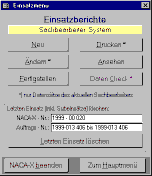
Hier können Einsatzberichte neu erstellt, geändert oder fertiggestellt, gedruckt, angesehen und statistisch ausgewertet werden. Neu eingeben können Sie einen Einsatzbericht aber auch, indem Sie im Hauptmenü einmal mit der linken Maustaste auf das Blaulichtsymbol klicken.
Auf der Ebene des Einsatzmenüs wahrt NACA-X den Datenschutz (siehe weiter unten) des Patienten: so können fertige Einsatzberichte unter dem Punkt [Ändern] nur von dem Sachbearbeiter bearbeitet werden, der diesen Einsatz auch eingegeben hat.
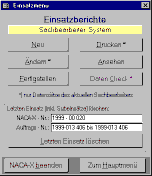 |
Einsatzmenü |
| (Auf die Grafik klicken, um sie in voller Größe darzustellen) |
Wurde allerdings ein Einsatzbericht von einem Benutzer der "Sanitäterebene" eingegeben, kann dieser von jedem Sachbearbeiter der "Notarztebene" weiterbearbeitet werden und wird danach dem Zugriff des jeweiligen Sachbearbeiters der Sanitäterebene entzogen. [Fertigstellen] kann jeder Sachbearbeiter -ob Sanitäter oder Notarzt- alle Einsatzberichte, die als "nicht vollständig" abgespeichert wurden.
Ebenso ist von dieser Stelle aus der Zugriff auf den [Daten Check] möglich, mit dem eine effiziente und genaue Überprüfung von Einsatz- und Patientendaten (siehe Kapitel Stützpunktverwaltung) erfolgt.
Um Fehl- bzw. irrtümliche Doppeleingaben rasch korrigieren zu können, kann unabhängig von der Zugriffsberechtigung immer der zuletzt eingegebene Einsatz gelöscht werden. Achten Sie jedoch darauf, dass mit diesem Einsatz auch eventuell zugeordnete "Subeinsätze" gelöscht werden.
NACA-X orientiert sich bei den Zugriffsberechtigungen auf Einsatzberichte einerseits an den Gegebenheiten des Datenschutzes, andererseits an Erfordernissen des täglichen Routinebetriebes.
Auf nicht fertiggestellte Einsatzberichte haben grundsätzlich alle Sachbearbeiter eine Zugriffsberechtigung. Auf bereits fertiggestellte Einsatzberichte können die jeweiligen Sachbearbeiterebenen folgendermaßen zugreifen:
Sanitäterebene (1)
Nur auf die vom jeweiligen Sachbearbeiter, wenn diese nicht von einem übergeordneten Sachbearbeiter nachbearbeitet wurden.
Notarztebene (2)
Nur auf die vom jeweiligen Sachbearbeiter der Notarztebene, bzw. auf alle Einsatzberichte der Sanitäter- und Stützpunktverwalterebene.
Stützpunktverwalterebene (3)
Nur auf die vom jeweiligen Sachbearbeiter der Stützpunktverwalterebene, wenn diese nicht von einem übergeordneten Sachbearbeiter (Notarzt, Systembetreuer) nachbearbeitet wurden, aber auf alle Berichte der Sanitäterebene.
Systembetreuerebene (4)
Auf alle Einsatzberichte und Konfigurationen.
Eingabe von Orten und Material
1. Möglichkeit: Konventionell aus der Liste auswählen
2. Möglichkeit: Einige Buchstaben eingeben und dann konventionell aus der Liste auswählen (=Vorauswahl)
3. Möglichkeit: a) Anfangsbuchstabe(n) eingeben, b) {Enter} -Taste betätigen, c) aus der (eventuell) erscheinenden Liste auswählen ({Pfeiltasten}) und dann beim ausgewählten Datensatz die {Enter} -Taste betätigen, um Auswahl zu bestätigen.
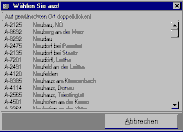
|
Klicken Sie auf die Schaltfläche [Neu] im Einsatzmenü oder die "Blaulichtschaltfläche" im Hauptmenü, um einen neuen Einsatzbericht einzugeben.
Wenn Sie lieber mit der Tastatur als mit der Maus arbeiten, können Sie sich innerhalb der Einsatzdokumentation (wie auch im gesamten Programm) auch mit Hilfe der {Enter} - Taste, der {Tabulatortaste} oder der {Pfeiltasten} bewegen.
Haben Sie den Menüpunkt richtig angewählt, sehen Sie alsbald Seite 1 des Einsatzprotokolls: Hier wird programmintern die Einsatznummer fix vergeben. Das Einsatzdatum wird ebenfalls vom Computer gesetzt - es ist dies jeweils das aktuelle Systemdatum Ihres Computers. Das Einsatzdatum können Sie allerdings verändern (benutzen Sie dazu die Plus- bzw. Minustaste am rechten Rand des Datumsfeldes).
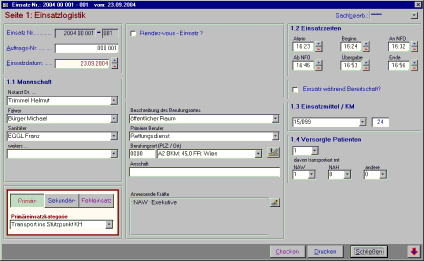 |
Einsatzlogistik Seite 1 |
Geben Sie in das Feld "Notarzt Dr. ..." den Familiennamen eines Ihrer Notärzte ein, so genügt meistens die Eingabe des Anfangsbuchstabens des Familiennamens, um den Notarzt vollständig in das Feld zu schreiben. Haben Sie mehrere Ärzte mit dem gleichen Anfangsbuchstaben, so geben Sie weitere Buchstaben ein, bis der richtige Notarzt am Schirm erscheint.
Die zweite Möglichkeit, wie oben erwähnt, wäre, dass Sie, ohne etwas in das Feld einzugeben, die Schaltfläche mit dem kleinen Pfeil mit der linken Maustaste anklicken. Nunmehr öffnet sich die Liste mit allen Notärzten. Hier können Sie wiederum mittels {Pfeil} oder linker Maustaste einen Notarzt anwählen. Wenn Sie die linke Maustaste drücken, wird dieser automatisch in das Feld "Notarzt" geschrieben. Haben Sie sich geirrt, öffnen Sie die Liste erneut und wählen einen anderen Notarzt. Analog verfahren Sie mit den Feldern "Pilot" bzw. "Fahrer" und "Sanitäter".
Nun wählen Sie die Einsatzkategorie: hat es sich um einen Primär-, Sekundär- oder Fehleinsatz gehandelt? Klicken Sie die entsprechende Schaltfläche mit dem Pfeil und der linken Maustaste an. Standardmäßig setzt NACA-X hier den Primäreinsatz, da es sich wohl um den häufigsten Einsatzgrund handeln wird.
Anschließend bestimmen Sie die Notfallkategorie und vermerken auch, ob es sich um einen Einsatz während der Bereitschaftszeit gehandelt hat. Damit ist gemeint, dass der Einsatz außerhalb der regulären Dienstzeit, wo sich die Mannschaft ja am Stützpunkt befindet, stattgefunden hat. Dies ist für spätere statistische und verrechnungstechnische Bearbeitungen wesentlich. Sollte es sich um einen regulären Einsatz handeln, was wohl die Mehrzahl der Fälle betrifft, klicken Sie dieses Feld natürlich nicht an.
Nun stellt sich die Frage, ob der bearbeitete Einsatz ein "Rendezvous Einsatz" war. Darunter verstehen wir Einsätze, bei denen Sie den Patienten von einem anderen Rettungsmittel übernommen bzw. an ein anderes Rettungsmittel übergeben haben. War dies der Fall, so klicken Sie auf das Feld "Rendezvous Einsatz", und es erscheinen drei weitere Eingabefelder.
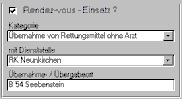 |
"Rendezvous" Einsatz |
Nämlich "Rendezvous-Kategorie", wo sie wiederum mittels Liste auswählen können (und hier Übernahme von bzw. Übergabe an Rettungsmittel(n) ohne oder mit Arzt definieren) sowie die Dienststelle eingeben, von der dieses Rettungsmittel stammt, und schließlich Übernahme- bzw. Übergabeort dokumentieren. War der Einsatz kein Rendezvous Einsatz, so klicken Sie das entsprechende Feld naturgemäß nicht an. Haben Sie sich geirrt, können Sie alles durch nochmaliges Anklicken des Feldes löschen.
Im Anschluss können Sie den primären Berufer eingeben - so er bekannt ist, und man eine spätere statistische Auswertung dieses Parameters wünscht. Weiters den Berufungsort, die Postleitzahl wird dann vom Programm automatisch gesetzt. Straße, Hausnummer oder ähnliche Eingaben vervollständigen den Berufungsort.
Falls der Berufungsort auf einer Autobahn liegt, klicken Sie die Schaltfläche mit dem Straßensymbol an und es erscheint ein Eingabefenster für die Straßencodierung.
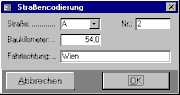
|
Straßencodierung |
Waren andere Einsatzkräfte anwesend, können Sie diese ebenfalls dokumentieren, indem Sie die Liste neben dem Feld "anwesende Kräfte" öffnen. Direkt darunter sehen Sie eine Liste, die durch "Ä" gekennzeichnet ist. Hier können Ärzte ausgewählt werden, die von Ihrem Systembetreuer in das Verzeichnis aufgenommen wurden.
Nun gehen Sie zum Parameter "Einsatzzeiten" und geben die Alarmzeit ein. Dazu klicken Sie kurz auf das weiße Feld unter "Alarm" und schreiben ohne Eingabe eines Trennzeichens die Uhrzeit hin, z.B.: für 12:24 Eingabe "1224". Sie können diese eingegebene Zeit mit Hilfe der kleinen Tasten auch korrigieren, sollte dies notwendig sein. (In der bodengebundenen Version von NACA-X geben Sie die anderen Zeiten adäquat ein.)
Im nächsten Schritt wählen Sie das Einsatzmittel aus. Wählen Sie das zutreffende an, und klicken Sie anschließend auf das Feld "Flug {+F4}" (Nur in der NAH-Version).
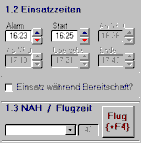 |
Einsatzzeiten - Fluganhang |
Am Schirm eröffnet sich eine neue Eingabemaske, die vor allem für den Piloten bestimmt ist. Wollen Sie eine Flugnummer eingeben, so klicken Sie mit der Maustaste zunächst auf die Schaltfläche mit dem Fragezeichen, und Sie bekommen (bei einem neuen Einsatz) die nächsthöhere Nummer als die letzte (in der Datenbank vorhandene) Flugnummer.
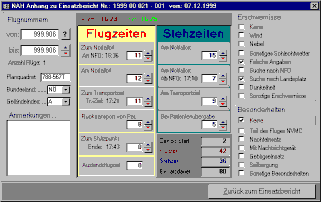 |
Fluganhang der NAH - Programmversion
|
Dann geben Sie die Zeiten in Minuten ein (Stehzeiten, Flugzeiten): jeweils durch Auswählen mit den kleinen [Hinauf] bzw. [Hinunter] Tasten.
Das Programm berechnet automatisch Einsatzdauer, Steh- und Flugzeiten und zeigt dies an. Sie können im Feld "Ausland" auch Auslandsflugzeiten, die aber bereits in der Flugzeit integriert sind, definieren.
Die Eingabe von Planquadrat und Geländeindex sowie die erwähnten "Anmerkungen zum Flug", "Erschwernisse" oder "Besonderheiten" vervollständigen den Fluganhang. Schließen Sie ihn durch Klicken auf die Schaltfläche [Zurück zum Einsatzbericht].
Sie werden bemerken, dass nunmehr auch in anderen Feldern Zeiten vermerkt sind. Dies geschieht in Analogie zum Dokumentationsprogramm für bodengebundene Notarzteinsatzmittel und bezeichnet jeweils Beginn des Einsatzes, Eintreffen am Notfallort, Abfahrt/-flug vom Notfallort, Übergabe des Patienten sowie Einsatzende.
All diese Zeiten berechnet NACA-X automatisch aus den von Ihnen eingegebenen Flugzeiten und der Alarmzeit. Die Gesamtflugzeit wird ebenfalls auf dem Bildschirm dargestellt.
Die Eingabe des Zielkrankenhauses erfolgt dann automatisch, wenn es sich um einen Transport ins Stützpunktkrankenhaus (lt. "Einsatzkategorie") gehandelt hat, welches das Programm ja kennt. Handelt es sich um ein anderes Krankenhaus, wählen Sie dieses aus der Liste aus und geben danach die Abteilung oder Station ein, auf die der Patient gebracht wurde. Sie können dies entweder mit Hilfe der Liste tun oder eine andere Station eintragen. Das Programm wird Sie dann allerdings darauf aufmerksam machen, dass bei Eingabe von Werten, die nicht in der Liste enthalten sind, (sofern sie überhaupt akzeptiert werden) diese nicht statistisch auswertbar sind.
Dieser Hinweis erscheint übrigens immer, wenn Sie andere als Listenparameter eintragen.
Die Anzahl der versorgten Patienten komplettiert die 1. Seite. Hier können Sie wieder entweder eine freie Eingabe machen oder aus der Listendefinition die zutreffende Anzahl auswählen. Standardmäßig schlägt NACA-X einen versorgten Patienten vor. Haben Sie mehr als einen Patienten versorgt und geben somit eine Zahl > 1 ein, eröffnet sich an der unteren Leiste am Bildschirm (links) die Möglichkeit, einen sogenannten Subeinsatz anzulegen.
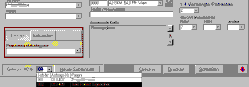 |
Dies bedeutet, dass Sie, wenn Sie mehrere Patienten versorgt haben, den Patiententeil (inklusive Patientendaten) für einen 2., 3. usw. Patienten neu anlegen können, ohne die Einsatzlogistik (Seite 1 und Fluganhang) nochmals eingeben zu müssen. Wurde nur ein Patient versorgt, erübrigt sich dies, und die Schaltfläche [Neuer Subeinsatz] wird unsichtbar.
Mit Hilfe der Schaltfläche [Pfeil nach unten] in der rechten unteren Bildschirmecke oder der Bildlauftaste ({Bild nach unten} bzw. {page down}) können Sie zur nächsten Seite wechseln.
Unter dem Punkt 2.1 sehen Sie die Schaltfläche [Patientendaten]. Klicken Sie diese an (linke Maustaste), so eröffnet sich das Patientendatenblatt.
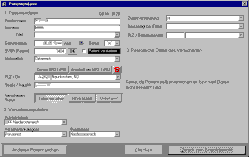 |
Patientendatenblatt |
Sie geben den Namen des Patienten sowie den Vornamen ein und werden bemerken, dass NACA-X den Familiennamen in Großbuchstaben schreibt und den Vornamen des Patienten mit einem Großbuchstaben beginnt. Anschließend geben Sie ggf. den Titel des Patienten an. Nun geben Sie das Geburtsdatum ein - NACA-X errechnet das Alter - und wählen das Geschlecht. Ist der Patient selbst versichert, geben Sie die Sozialversicherungsnummer (ohne Datum, bei Österreichern meist vierstellig) ein. Anschließend wählen Sie die Nationalität des Patienten aus nahezu allen Ländern der Welt, indem Sie die Liste rechts neben dem Feld öffnen oder den Anfangsbuchstaben des betreffenden Landes eingeben. Anschließend geben Sie noch Wohnort und Adresse des Patienten ein. Sind diese ident mit dem NFO (Notfallort), genügt das Anklicken der entsprechenden Schaltflächen links neben der Adresse, und das Programm setzt diese Angaben automatisch.
Wählen Sie nun die Versicherungsart (ob der Patient selbst- oder mitversichert ist, bzw. ob dies unbekannt ist). Sie können nunmehr die Versicherungsdaten eingeben, Krankenkassen und Versichertenkategorie sowie Bundesland aus Listen wählen, die Sozialversicherungsnummer als freie Zahl eingeben. Programmintern wird kontrolliert, ob diese Versicherungsnummer stimmen kann. Ist dies nicht der Fall, weist Sie NACA-X darauf hin, belässt aber Ihren Eintrag. (Beachten Sie die Möglichkeit, dass ein Mitversicherter eine eigene Versicherungsnummer haben kann!)
Nun geben Sie noch den Arbeitgeber ein (auch hier hat Ihr Systembetreuer wieder die Möglichkeit, Firmen vorzudefinieren, um Ihnen Schreibarbeit zu ersparen). Ist der Patient mitversichert, und Sie haben dies angewählt, können Sie nunmehr die persönlichen Daten des Versicherten eingeben. Um Ihnen hier lästige Schreibarbeit zu ersparen, können Sie mit den Schaltflächen [Name wie Patient] und [Adresse wie Patient] viele der Daten vom Programm schreiben lassen und nur den Rest ergänzen.
Nun zu zwei weiteren Optionen: Sie sehen im Bild links unten die Schaltfläche [Anderen Patient suchen]. Sollte Ihnen bekannt sein, dass der Patient bereits einmal mit Ihrem Rettungsmittel transportiert wurde, klicken Sie auf diese Schaltfläche und befinden sich nunmehr in der Patientenkartei.
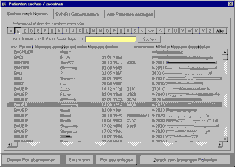 |
Hier können Sie die Anfangsbuchstaben des Patientennamens in das gelbe Feld eingeben oder aber diesen nach Sozialversicherungsnummer und/oder Geburtsdatum suchen. Sie können sich auch alle Patienten anzeigen lassen (ev. nach Anfangsbuchstaben). Wählen Sie aus diesen Möglichkeiten aus, und NACA-X präsentiert Ihnen alle Patienten mit den angegebenen Kriterien. Haben Sie den richtigen Patienten gefunden, so klicken Sie ihn mit der linken Maustaste an, um ihn zu markieren und klicken dann in der linken unteren Ecke auf die Schaltfläche [Diesen Pat. übernehmen]. Er wird dann ins Einsatzprotokoll übernommen.
Finden Sie keinen Patienten, klicken Sie rechts unten auf die Schaltfläche [Zurück zum bisherigen Patienten] oder auf [Pat. neu anlegen] und kehren ins Patientendatenblatt zurück.
Wissen Sie, dass der Patient nach Einlieferung oder während des Einsatzes verstorben ist, klicken Sie im Patientendatenblatt auf die entsprechende Schaltfläche in der Mitte unten, um dem Programm mitzuteilen, dass es diesen Patienten nicht mehr anzubieten braucht.